Es posible que desee reemplazar una unidad defectuosa o considerar la posibilidad de actualizar a medio de almacenamiento de estado solido El más rápido. Independientemente de lo que planee, a menudo puede ser molesto cambiar de un disco duro a otro, especialmente si es Disco duro Contiene su sistema operativo o documentos importantes y archivos multimedia.
En lugar de realizar una copia lenta y manual de todos sus archivos, puede ser más fácil clonar su disco duro por completo. Hay varias formas Para clonar un disco duro En Windows 10, incluida la creación de una imagen del sistema de Windows 10 con una herramienta integrada o con una aplicación de clonación de disco duro de terceros.

Crear una imagen del sistema de Windows 10
Si estás buscando una manera de Clonar disco duro Si tiene instalado Windows 10, una de las mejores formas de hacerlo es crear una imagen del sistema de Windows 10 en formato ISO. Este método incorporado, diseñado originalmente para PC con Windows 7, clonará todo el disco duro, lo que le permitirá copiar datos en un nuevo disco duro más tarde.
Puede decidir hacer esto si está cambiando a un nuevo disco duro con una mayor capacidad de almacenamiento, por ejemplo.
Para crear una imagen del sistema de Windows 10, haga clic con el botón derecho en el menú Inicio de Windows y presione Configuración de.
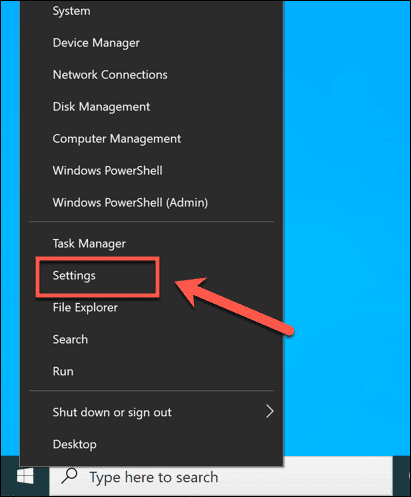
En el menú Configuración de Windows, toque Actualización y seguridad -> Copia de seguridad -> Ir a Copia de seguridad y restauración (Windows 7).

Esto abrirá la ventana Copia de seguridad y restauración. Haga clic en Crear imagen del sistema Desde el menú de la derecha para empezar.
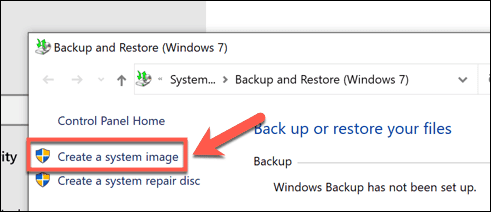
Se abrirá una ventana Crear una imagen del sistema. Seleccione una ruta para guardar la imagen del disco de las opciones proporcionadas. Puede guardarlo en otro disco duro, en varios DVD o en unidad de red en su red local. Una vez que esté listo para continuar, presione Próximo.
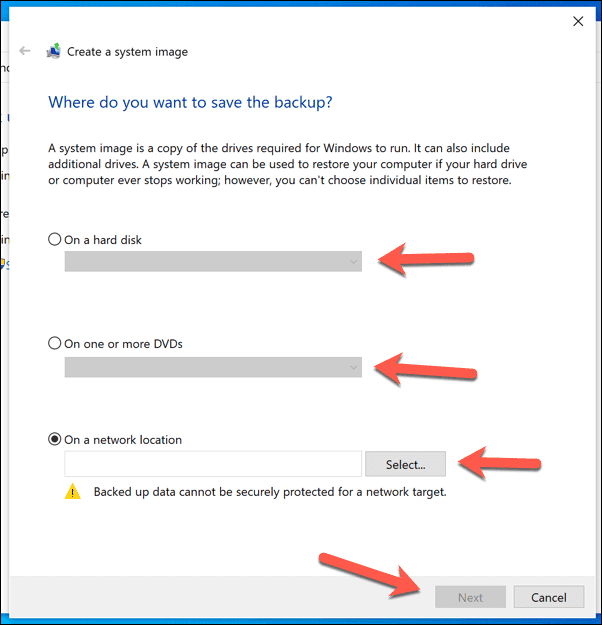
Si tiene varios discos duros conectados a su computadora, primero deberá elegir los discos duros que desea agregar a la imagen de su sistema. En la etapa de confirmación, se le mostrará la cantidad mínima de almacenamiento que necesitará. Una vez que esté listo, toque iniciar copia de seguridad para empezar a crear la imagen.
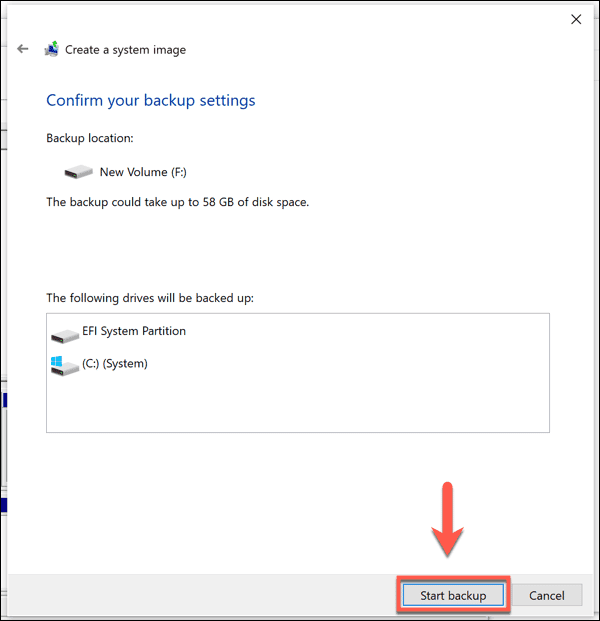
Este proceso puede tardar algún tiempo en completarse, según el tamaño de la imagen del sistema y la unidad o la ruta del archivo que utilice para guardar la imagen. Una vez que se completa el proceso, puede usar la nueva imagen del sistema para restaurar su instalación de Windows en un nuevo disco duro.
Usar una aplicación de clonación de terceros
Si está buscando otras formas de clonar su disco duro en Windows 10, es posible que prefiera utilizar una aplicación de clonación de disco duro de terceros. Hay muchas opciones disponibles, desde opciones pagas como Acronis Disk Director Para opciones gratuitas como Clonezilla , según tu presupuesto.
Sin embargo, una de las mejores aplicaciones para usar es Macrium Reflect Gratis. Como sugiere el nombre, esta aplicación es gratuita y puede realizar copias de seguridad de los discos duros con regularidad, así como crear copias únicas para transferir datos de un disco duro a otro. También puede actualizar a la versión paga para acceder a funciones adicionales.
Necesitará una segunda unidad lista e instalada o conectada a su computadora para poder clonar el disco duro. Alternativamente, puede crear una imagen completa de su disco duro, lo que le permite copiar archivos a otro disco duro más tarde.
Abra Macrium Reflect Free para comenzar. Seleccione su disco duro en la lista Macrium, luego presione Clonar este disco O Crear una imagen de este disco , dependiendo de cómo desee clonar su disco duro.
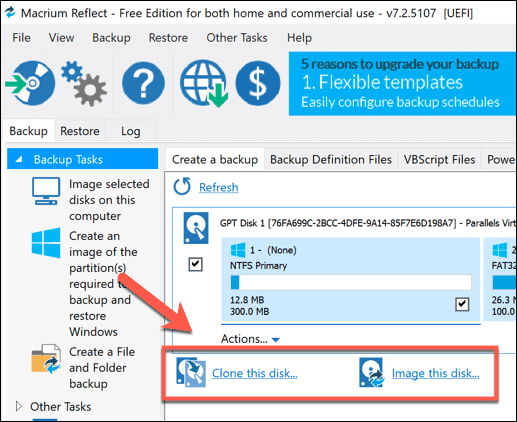
Si decide clonar el disco o crear una imagen, deberá confirmar la fuente (el disco duro que desea clonar) y el destino (donde se guarda la imagen o la unidad en la que se clonarán los archivos). Las opciones serán ligeramente diferentes, dependiendo de si elige clonar su disco duro o crear una imagen de disco duro en su lugar.
Confirme sus elecciones, luego presione Próximo.
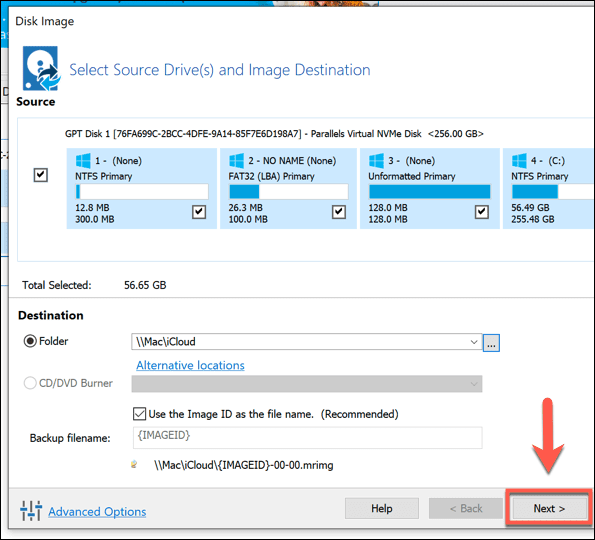
Deberá confirmar sus opciones antes de comenzar el proceso de clonación o creación de imágenes. Verifique que la configuración sea correcta, luego toque finalizando.
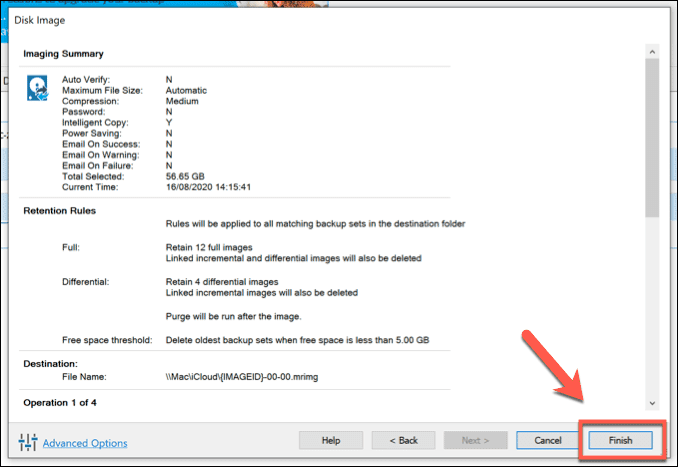
Macrium le preguntará si desea iniciar el proceso de copia de seguridad ahora. Haga clic en Ok Para confirmar en la ventana Opciones de guardado de copia de seguridad, asegurándose de que la casilla de verificación esté seleccionada Ejecute esta copia de seguridad ahora Primero.
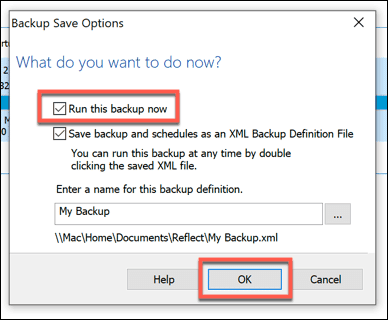
El proceso tardará un tiempo en completarse. Una vez hecho esto, puede usar de manera segura el disco duro clonado o mover o distribuir la imagen del disco duro clonado en otro lugar.
Utilice una grabadora de disco duro
Si tiene problemas para clonar su disco duro de manera segura usando métodos de software, puede usar un duplicador de disco duro para clonar el disco en su lugar. Estos dispositivos le permiten clonar su disco duro de forma independiente, por lo que es una buena opción si no puede conectar un segundo disco duro a su computadora o computadora portátil.
Muchas grabadoras de disco duro admiten conectividad USB y SATA, lo que le permite grabar un disco duro estándar en una unidad USB externa, por ejemplo. También le permite borrar los datos de su disco duro. Si está copiando archivos a un disco duro nuevo, esto le permitirá restablecer rápidamente el propósito del disco duro anterior para su uso directo.

Si está buscando un duplicador de discos duros múltiples, es posible que pueda clonar su disco duro en varios otros discos duros a la vez. Esto le permitirá distribuir la misma instalación de Windows en varias computadoras, por ejemplo.
De alguna manera, un duplicador de disco duro es probablemente el método más simple para probar. Si tiene problemas con las herramientas de clonación de software, conectar sus discos duros a un duplicador le permite clonar sus discos duros sin necesidad de ninguna configuración o entrada adicional.
Transferir archivos en Windows 10
Ya sea que esté clonando una unidad del sistema o cambiando a una nueva unidad de disco duro externa, mantener sus archivos seguros es esencial. La herramienta de imagen del sistema incorporada es una excelente manera de clonar un disco duro en Windows 10, pero solo es útil para las unidades del sistema. Para otros tipos de almacenamiento adjunto, una aplicación como Macrium Reflect te ayudará a copiar tus archivos.
Con el sistema de copia de seguridad adecuado, es posible que no tenga que preocuparse por clonar su disco duro en Windows 10. Configurar un sistema puede Copia de seguridad automática Windows facilita el cambio entre discos duros, pero si desea asegurarse de que sus archivos estén seguros, hay muchas utilidades gratuitas de clonación de discos para Windows 10 disponibles. Verificar Guía de respaldo: archivos y carpetas de Windows que siempre deben respaldarse.







